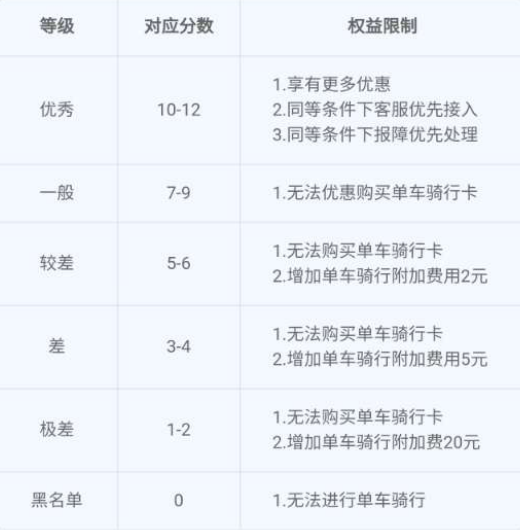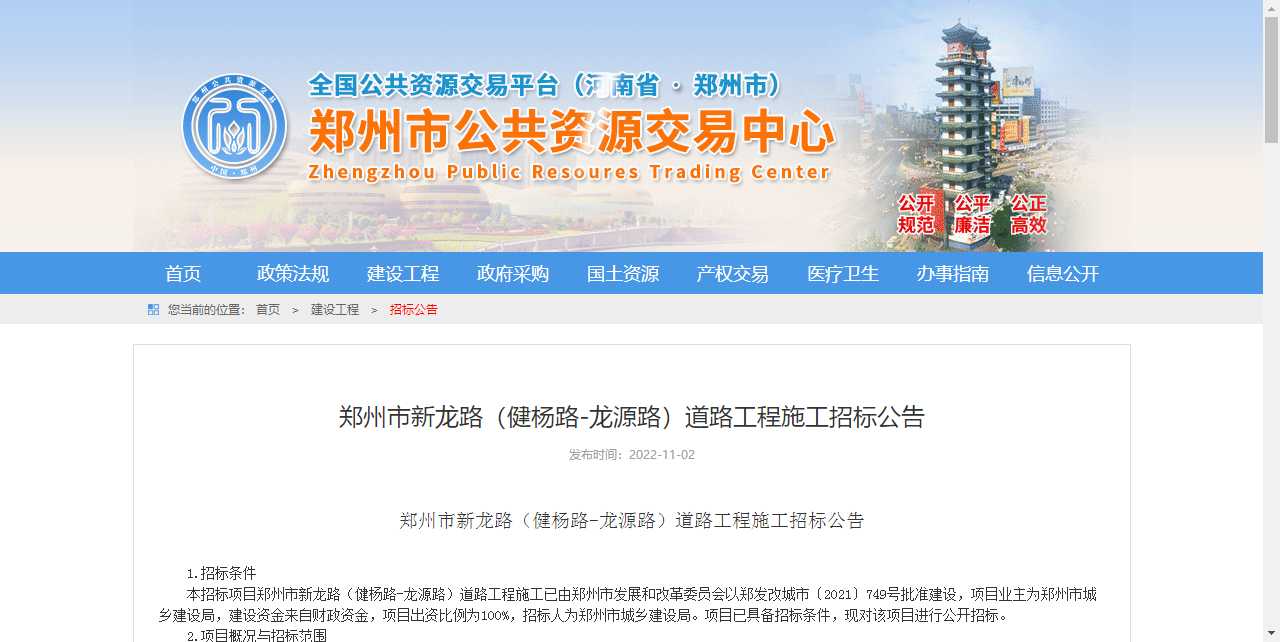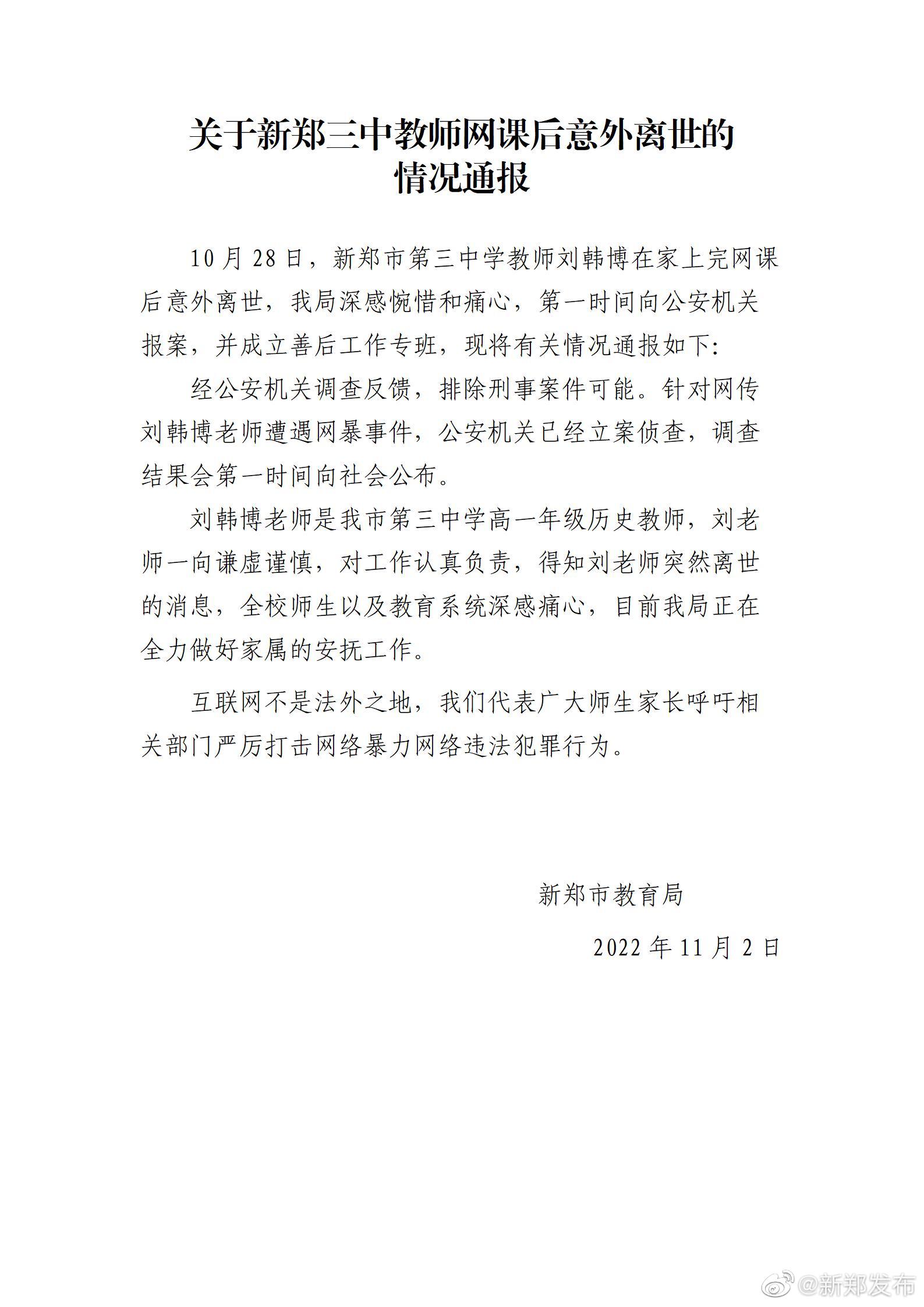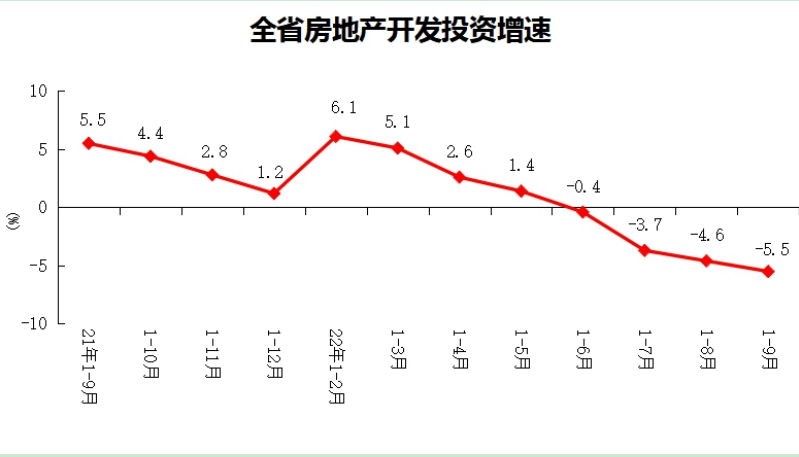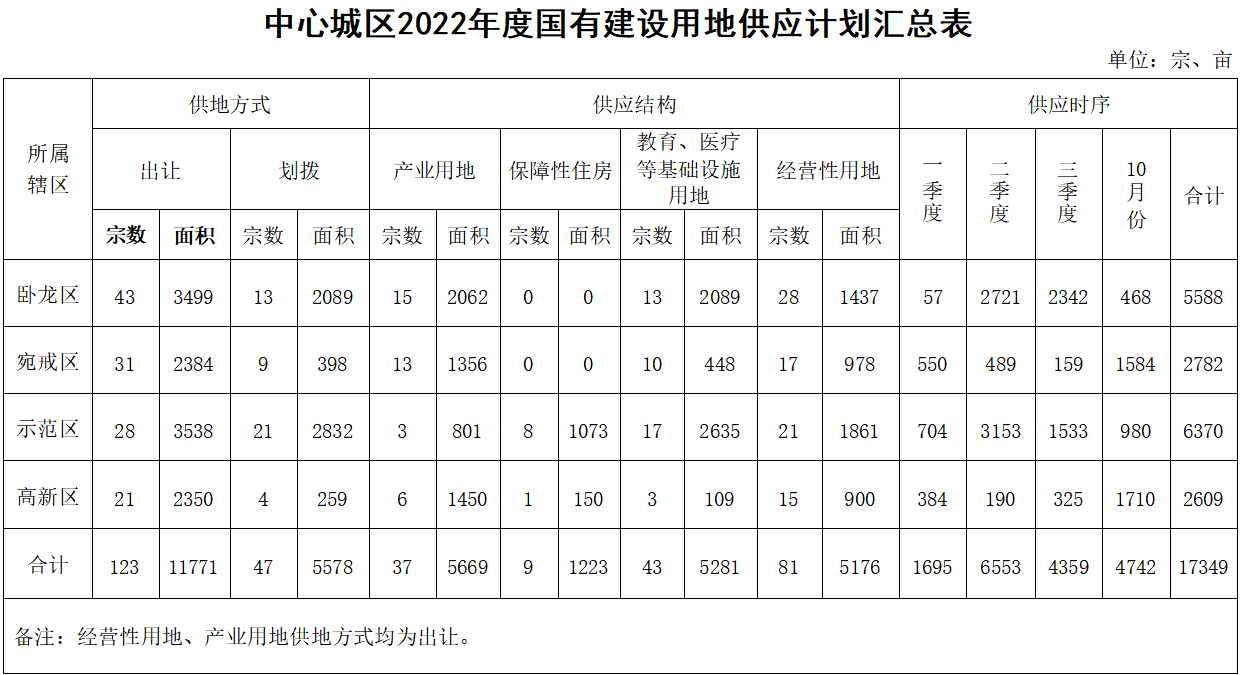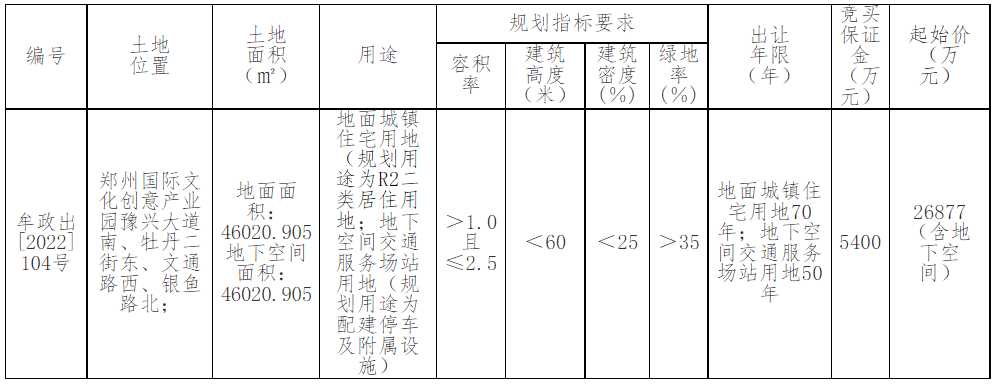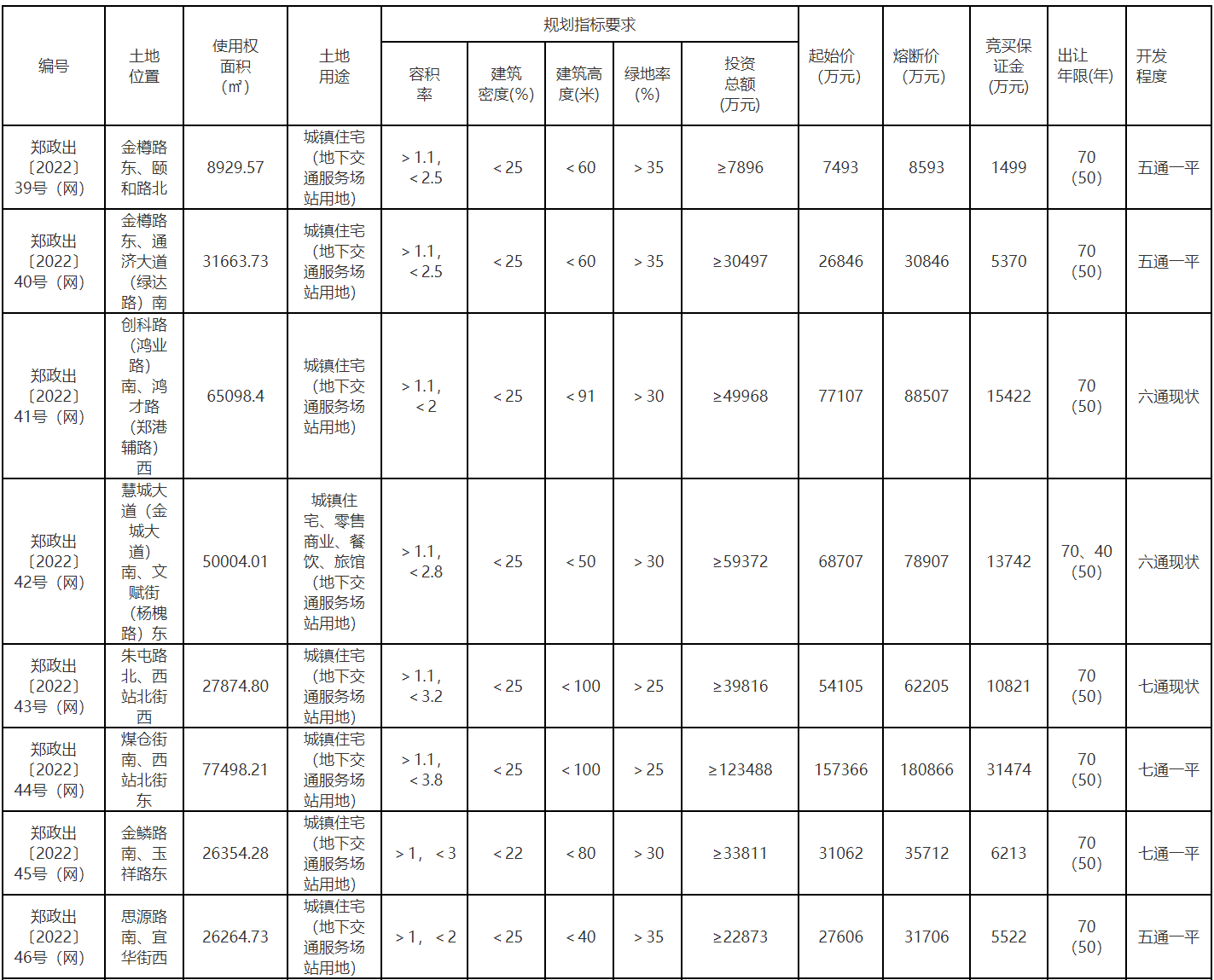显卡怎么优化?
一、优化BIOS设置提高显示性能
显示性能是集成主板发挥性能最主要的瓶径,尤其是在运行3D游戏等考验显卡性能的程序时,集成显卡就会暴露出自己的缺点。而BIOS的设置与集成显卡的性能关系密切,留意并调校好以下几个BlOS选项就能为集成显卡带来更高的性能和稳定性。
1.AGP Date Rote
对于一般的主板,其显卡的AGP速率越高越好,但对集成显卡却未必是这样,因为目前的集成显卡只会用AGP通道传送少量指令数据,真正吃带宽的图形数据早已走“显示核心一内存”专用通道.所以AGP速率的高低不会成为集成显卡的性能瓶颈,但过高的AGP速率却会给系统带来不稳定的因素.所以建议还是保持默认值为好。
2.AGP Fast Write
Fast Wrtte是快速写入的意思,这个选项能提高集成显卡的性能.但它也可能有负作用,对系统的稳定性有一定影响。根据使用经验,目前只有nForce2 1GP,n9100、661FX等较新的集成显卡能正常使用Fast Write选项。
3.Grapphic Window WR Combine
这个选项在基于SiS芯片组的集成主板比较多见,它可以起到优化图形系统的读写性能,对集成显卡的性能有一定的提升。建议大家开启此选项。
4.Video BIOSCacheble
它的作用是决定是否将VGA BIOS和RAM缓冲指至内存的某个地址段,虽然开启后能提高一些集成显卡的性能,可一旦有程序向该地址段写入数据,电脑就会出现死机现象。所以建议关闭该选项.因为Video BIOS Cachable给集成显卡性能的提高很有限.但却给电脑带来了不稳定的隐患。
5.AGP Aperture Size
AGP Aperture Size选项的含义是AGP有效空间的大小,即划拔内存为显存的大小。显存容量如何分配一直是集成主板使用者左右为难的问题,显存容量划大了,内存容量就会减少,影响整体性能,显存容量划小了,对显卡的性能又有影响。通过实际使用,AGP Aperture Size选项在32MB显存和64MB显存下,性能差别并不明显。实际上,32MB的显存即可满足多数新型集成显卡的需求,而类似sis630这类三年前的集成显卡仅需16MB的显存。
Intel芯片组集成显卡有自己的一套显存分配法。早期Intel的整合显卡无须人工调整显存容量,而是自动分配,后来Intel又为Intel Extreme Graphics及其后续产品加入了“分级显存”功能,所谓分级显存就是“额定内存+动态显存”。额定内存规定了显存的最小分配值,当最小分配值不够用时,就会向操作系统请求更多的内存划为显存(动态显存)。所以,如果你不怎么玩大型游戏的话,那么尽可以将额定显存设置得小一些(如1MB),这既能满足游戏的需求,又能节省不少的内存。反之,最好将“额定显存”设为8MB以上,这虽会浪费一些内存.但却能获得更好的游戏兼容性。
另外,显存划拔的大小与内存大小密切相关(Intel 81X等集成主板除外),如果你的内存为1 2 8MB,建议设置显存容量为3 2MB以内,如果你的内存为1 28MB以上,建议设置显存容量为64MB以内。
二、集成显卡也超频
独立显卡超频很多玩家都试过,集成显卡也可以通过超频的方法来提高其性能,集成显卡超频无须进行任何软硬跳线设置,只要修改Windows 注册表 或用专 门 的显卡超频软件就可以完成。由于修改注册表需要一定专业知识,并且比较麻烦,而显卡超频软件使用简单,效果也比较好,所以它是玩家的首选。
PowerStrip就是一款通用的显卡超频软件。安装完成后运行PowerStrip,会出现一个对话框,显示出显卡和 显示器 的型号、刷新率定义是按照标准设置还是自定义、是否在启动时运行DDC以检查即插即用的显示器等信息。然后单击“OK”按钮,PowerStrip便会驻留在内存中,并在任务栏显示工作图标。右击该图标,会弹出PowerStrip的工作主莱单,然后选中“Performance profiles- Configure...”。软件会根据你所使用的图形芯片类型弹出一个对话框,最顶端就标示该显卡的显示芯片类型。在“Engine Clock”下面的框里是当前显卡的核心工作频率,在“Memory Clock”下面的框里就是当前显存的工作频率。如果要使显卡超频使用,只要将左侧的显存频率或内核频率的滑块向上拖到合适的频率,再点击“Applv”按钮就会使显卡切换到新的频率。这里要提醒大家一点,在超频时不能求高心切,要逐步多次进行调节,不能一次大幅度地调高其工作频率。在超频后,要注意检查芯片组的温度及散热环境。
另外,对有些集成主板来说,BIOS就可以用来调节显示核心的频率,这就更简单方便一些。
三、集成声卡的合理设置
与显卡相比,声卡占用的系统资源要少很多,但通过合理设置仍会节省一些系统资源。比如在Windows环境中关闭“音量控制”中的StoreWide或3D Depth两个选项,会大大减少声卡的CPU占用率,一般Windows的默认值都是开启状态的。
如果你对音质的要求很高。用普通的声卡的音频连接线不一定能达到你的要求,在听CD或VCD时你可以直接将音箱接到光驱的耳机插孔上,因为这种是数字输出效果,要比使用原来的模拟信号输出好很多,失真也小。
如果你平常不爱听CD,建议最好将声音属性中的MIC和CD都关掉,这样可大大避免各种杂音。具体的解决方法是双击系统任务栏中的小喇叭图标,然后把CD-ROM和MIC PHONE两项静音即可。
至于具体低、高音的设置,比较理想的方案是在声音属性中将你声卡的低音滑杆调到60%处,高音调到80%,总的系统音量应放到85%左右。当然,你也可以依你个人的品味随意取值。
对于采用ALC650 AC97音效芯片的nForce2和SIS 655芯片组的主板,在播放音频文件时容易出现爆音的现象。这是因为它对DirectSound的硬件加速支持存在一些问题,只需运行DirectX诊断工具,在“声音”速项中降低“硬件的声音加速级别”就可以减低爆音的程度。
四、正确调节CPU主频与内存频率
CPU主频与内存频率都是影响集成主板特别是其显示性能的重要因素,现在主板对非标准外频都有一定分频比例,一般情况CPU超频时内存可能就要降频使用。那么CPU主频与内存频率谁的影响更大呢?
对于支持双通道DDR内存的集成主板来说,内存带宽已经足够,性能瓶颈主要来自CPU,所以适当调高CPU频率会带来更高的性能。对于那些只支持单通道DDR内存的集成合主板来说,它们的性能瓶颈来自内存带宽,而不是CPU,将内存频率适当提高会更为合理一些。

n卡怎么设置性能最好:
1、首先我们点击搜索框,搜索“nvidia控制面板”
2、接着打开其中的“nvidia控制面板”
3、然后进入左上角“通过预览调整图像设置”
4、随后勾选“使用我的优先选择”并将下面滑块滑到“性能”这一边。
5、设置完成后,再点击左边“管理3D设置”进入“全局设置”
6、打开后,将下面的选项按照图示方法设置,基本上全部关闭。
7、下面的选项也按照下图方法设置,设置完成后点击“应用”就可以了。
-
天天热议:最高人民检察院依法对李国华决定逮捕
头条 22-11-04
-
关注:最高人民检察院依法对张本才决定逮捕
头条 22-11-04
-
全球快报:五部门联合发布《个人养老金实施办法》
头条 22-11-04
-
每日消息!11月5日起,郑州市动物园恢复对外开放
头条 22-11-04
-
【环球播资讯】财政部、税务总局:自2022年1月1日起对个人养老金实施递延纳税优惠政策
头条 22-11-04
-
当前关注:2022江西民营企业百强出炉 | 榜单
头条 22-11-04
-
每日短讯:工信部消费品工业司组织召开食品添加剂行业座谈会
头条 22-11-04
-
每日看点!总投资9.3亿元!信阳一物流园占地606亩,拟引进顺丰、申通等公司
头条 22-11-04
-
天天动态:新野纺织:新野县供销社为公司前十大股东之一
头条 22-11-04
-
今日聚焦!济源发行专项债券5.51亿元 用于11个重点项目建设
头条 22-11-04
-
速递!香港财政司司长重磅发声
头条 22-11-04
-
当前关注:河南昨日新增本土无症状感染者165例
头条 22-11-04
-
【天天新视野】国家卫健委:昨日新增本土确诊病例704例,其中内蒙古239例,广东195例
头条 22-11-04
-
当前热议!鹤壁浚县通报3例新冠肺炎无症状感染者活动轨迹
头条 22-11-04
-
河南省又一家P3实验室获批建设
头条 22-11-04
-
万邦:目前市场内人员、环境安全,请广大客商放心采购
头条 22-11-03
-
新乡发布“硬核成绩单”,前三季度GDP增速全省第一
头条 22-11-03
-
要闻:总投资20亿元!一高新智能产业园项目落户漯河临颍
头条 22-11-03
-
要闻速递:有序解封解防,郑州市召开第33场疫情防控新闻发布会
头条 22-11-03
-
郑州局部区域小区解封,超市购物车大批满载结算 | 郑归来·现场
头条 22-11-03
-
骑共享单车乱停乱放、“驾照”要被扣分,12分扣完拉黑
头条 22-11-03
-
【当前独家】河南一“瞪羚”企业拟A股上市,已在河南证监局辅导备案
头条 22-11-03
-
热点!立方风控鸟·晚报(11月3日)
头条 22-11-03
-
服务船舶工业高质量发展,上期所与中船协签署战略合作协议
头条 22-11-03
-
【世界快播报】郑洛、沁伊高速预计2025年建成通车
头条 22-11-03
-
【全球快播报】洛阳:高质量打造城市阳台、加快建设国家区域医疗中心
头条 22-11-03
-
环球新消息丨阿里达摩院一口气开源300+AI模型,实现零门槛体验中文作画AI
头条 22-11-03
-
世界即时看!英国央行将基准利率上调至3%
头条 22-11-03
-
全球新动态:辟谣!“郑州要封城”是谣言
头条 22-11-03
-
世界观察:快速启动应急处置 二七区已解封1093个小区
头条 22-11-03
-
环球视点!郑州为摔伤、透析、急重症等患者开辟就医“绿色通道”
头条 22-11-03
-
观焦点:省市区专班进驻郑州富士康 企业生产基本正常
头条 22-11-03
-
全球热文:富士康园区疫情防控最新进展:没有重症病例,取得阶段性防疫成效
头条 22-11-03
-
天天滚动:郑州已成立保供专项组,今晚起大型商超、便利店延长营业时间
头条 22-11-03
-
中原区已动态解封477个小区,防外溢临时管控区之外36个小区完全解封
头条 22-11-03
-
世界短讯!河南公布2248家科技型中小企业 | 名单
头条 22-11-03
-
天天简讯:辟谣!“郑州要再度封城”是谣言
头条 22-11-03
-
郑州已有九成规上工业企业复工
头条 22-11-03
-
热点评!郑州重点行业流动人员将实行“一天两检”
头条 22-11-03
-
每日观点:郑州市已经进入到社会面有序解封的工作阶段
头条 22-11-03
-
郑州市本轮疫情还在持续,新发感染者人数仍处于高位
头条 22-11-03
-
聚焦:郑州探索建立“12小时追阳机制”,力争快速扑灭疫情
头条 22-11-03
-
国家卫健委:昨日新增本土确诊病例531例,新增本土无症状感染者2669例
头条 22-11-03
-
天天快看点丨郑州地铁今日起增加高峰期行车密度
头条 22-11-03
-
世界简讯:中国人寿战略签约中国中车,近期将共同设立“国寿中车新能源股权投资基金”
头条 22-11-03
-
当前观点:“假按揭”背后: 数百万元违规放贷浮出水面 中信银行萍乡分行被曝光
头条 22-11-03
-
香港金管局将基准利率上调75个基点至4.25%
头条 22-11-03
-
天天头条:总投资1.78亿元!信阳乡建博览园一期即将开园
头条 22-11-03
-
【环球报资讯】河南昨日新增本土无症状感染者141例
头条 22-11-03
-
快看:年内31家A股公司宣布赴境外GDR上市 近三成来自锂电行业,近八成选定瑞交所
头条 22-11-03
-
当前热门:隔夜欧美·11月3日
头条 22-11-03
-
全球热资讯!立方风控鸟·早报(11月3日)
头条 22-11-03
-
环球讯息:河南省个体工商户已达686.1万户
头条 22-11-03
-
【全球聚看点】黄河实验室理事会第二次会议召开
头条 22-11-03
-
全球热讯:重磅!美联储加息75个基点
头条 22-11-03

- 怎么提高显卡性能?n卡怎么设置性能最好?2022-11-04
- 如何安装pdf打印机?pdf虚拟打印机如何使用?2022-11-04
- 电脑iexplore.exe应用程序错误怎么办?win12022-11-04
- 比特精灵怎么用?使用比特精灵的方法 比特2022-11-04
- 焦点日报:38 岁的我,在哺乳期备考教资2022-11-04
- 女子在杭州地铁内爬行是完成作业?中国美术2022-11-04
- 11 月起多地核酸检测收费,多人混间最低 2022-11-04
- 斯瓦泰克锁定小组第一,高芙出局2022-11-04
- 投资 5 亿元!上海爱数信息全国总部落户雨花2022-11-04
- 黑龙江:供暖再升级 天寒人心暖2022-11-04
- 鸿蒙系统的优缺点有哪些?鸿蒙系统3.0怎么2022-11-04
- “穷海”→“富海” 听老船长说说这十年的2022-11-04
- 环球快播:以命换命的救援!特警用身体当肉2022-11-04
- 涉嫌路边猥亵少女的男子被抓 警方:勿传播2022-11-04
- EditPlus如何激活?editplus5.3最新可用注册码2022-11-04
- 在word文档中怎么打对勾呢?word中如何在方2022-11-04
- 天天热议:最高人民检察院依法对李国华决定2022-11-04
- 关注:最高人民检察院依法对张本才决定逮捕2022-11-04
- 全球快报:五部门联合发布《个人养老金实施2022-11-04
- 每日消息!11月5日起,郑州市动物园恢复对外2022-11-04
- 【环球播资讯】财政部、税务总局:自2022年2022-11-04
- 天天速讯:用爱浇灌乡村教育之花2022-11-04
- 全球时讯:找回乡村教育该有的自信2022-11-04
- 实现定点面部美学塑造:爱缇恩mADM持续保存2022-11-04
- 微动态丨警惕!接到“95”开头电话要当心2022-11-04
- 环球微资讯!大象帮•交广帮帮团|您的快递2022-11-04
- 环球速读:今评弹|“是人”刚去,“曼曼”2022-11-04
- 河南周日最高温度再迎20℃,早晚仍需保暖2022-11-04
- 66岁老师傅郑州街头支起“流动发廊”:人情2022-11-04
- 全球即时看!郑州市事管局认真履职全力筑牢2022-11-04